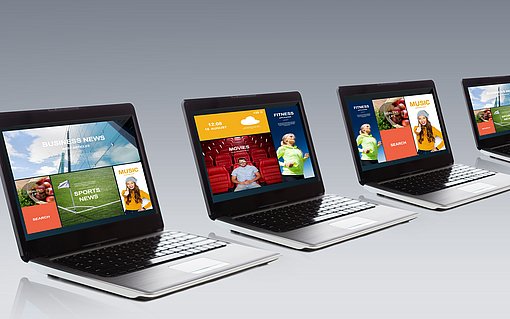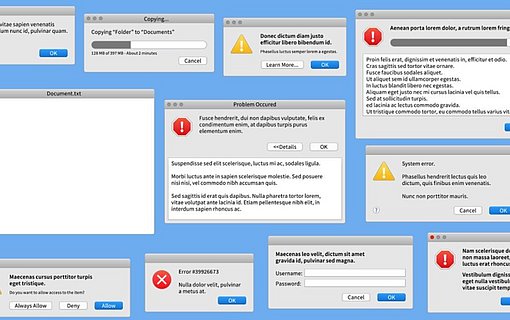So können Sie die lästige Bildschirmsperrung bei Inaktivität deaktivieren?
Frage: „Kaum werde ich einmal für kurze Zeit abgelenkt, kann
ich nicht mehr am PC weiterarbeiten. Am Bildschirm erscheint das
Anmeldefenster und ich muss mich jedes Mal neu anmelden. Kann
ich das abstellen?“
Veröffentlicht am
|
Zuletzt aktualisiert am
Antwort: Windows setzt voll auf Sicherheit. Wenn Sie für ca. zehn Minuten keine Eingabe am PC vornehmen, werden Sie automatisch abgemeldet und der Bildschirm wird gesperrt. Erst wenn Sie Ihr Kennwort neu eingeben, können Sie wieder weiterarbeiten.
In Netzwerken oder Firmen mag diese Sicherheitsfunktion durchaus sinnvoll sein, zu Hause kann sie schnell nerven. Sie können die Funktion wie folgt deaktivieren:
Windows 10:
- Drücken Sie die Windows-Taste + I und öffnen Sie in den Einstellungen die "Konten".
- Klicken Sie links auf die "Anmeldeoptionen" und stellen Sie die Option "Anmeldung erforderlich" auf "Nie".
Windows 7:
- Klicken Sie auf Start und öffnen Sie im Menü die "Systemsteuerung".
- Stellen Sie oben rechts die Anzeige auf "Große Symbole" und öffnen Sie die "Energieoptionen".
- Klicken Sie im linken Menü auf "Kennwort bei Reaktivierung anfordern". Sollte diese Option nicht angezeigt werden, klicken Sie zuerst auf "Erweiterte Energieeinstellungen ändern".
- Markieren Sie dann die Option "Kennwort ist nicht erforderlich". Sollte das Menü unter der Schaltfläche "Kennwort bei Reaktivierung anfordern" nicht aktiv sein, klicken Sie auf "Zurzeit nicht verfügbare Einstellungen ändern" und ändern die Einstellung auf "Nein".